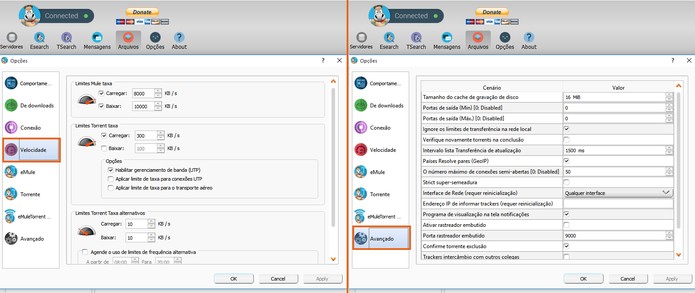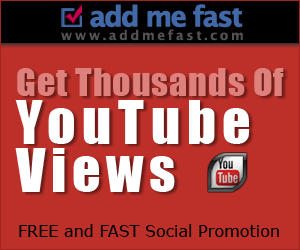Como usar o eMule

O eMule é um programa para transmissão de arquivos em P2P (peer to peer) criado no início dos anos 2000. O popular serviço agora oferece uma versão atualizada que suporta torrents. O recurso é utilizado pelos usuários para a buscar downloads de vídeos, áudios, documentos e outros arquivos mais específicos.
Como conectar e configurar um servidor no eMule
Está com saudades do eMule? Confira detalhes sobre a versão totalmente reformulada do programa para aprender a usá-lo, assim como descobrir os principais recursos para computador.

Baixe Agora o Emule: DOWNLOAD
Como instalar e abrir o eMule?
Passo 1. O eMule para Windows não precisa de instalação. O programa funciona como um arquivo executável. Ao baixar, basta extrair os arquivos em uma pasta e clicar duas vezes no item “eMuleTorrent”. O programa será aberto no PC.
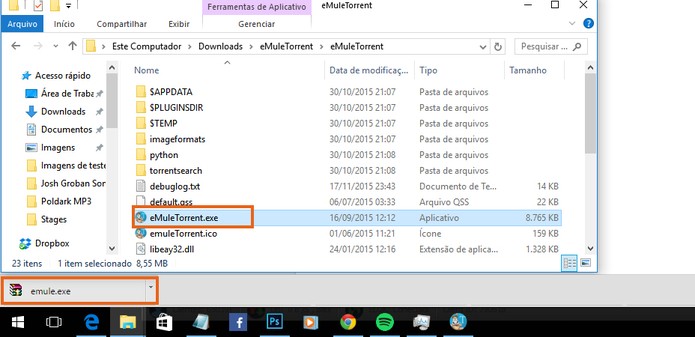
Encontrando arquivos
Passo 1. Para pesquisar arquivos no eMule (P2P), o usuário precisa clicar na aba “ESearch” no menu do topo. Em seguida, note que há uma barra de busca na esquerda: basta digitar o termo que desejar. Certifique-se de que existe um ícone verde no topo com a palavra “Connect”. É essa a função que permite a busca;
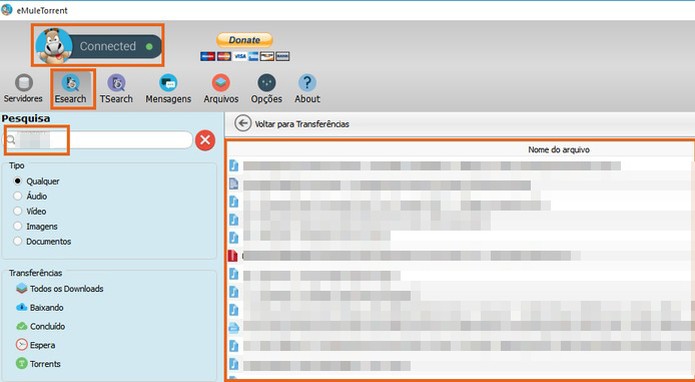
Passo 2. É possível personalizar o tipo de busca ao selecionar os itens na esquerda em “Qualquer” (todos os tipos de arquivos), “Áudio”, “Vídeo”, “Imagens”, e “Documentos”. O resultado é listado no campo à direita do programa.
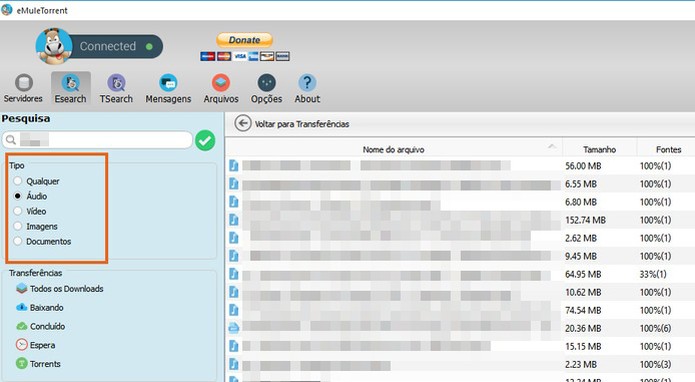
Baixar e gerenciar arquivos
Passo 1. Depois de encontrar o arquivo que deseja, clique nele com o botão direito do mouse e selecione “Baixar”;
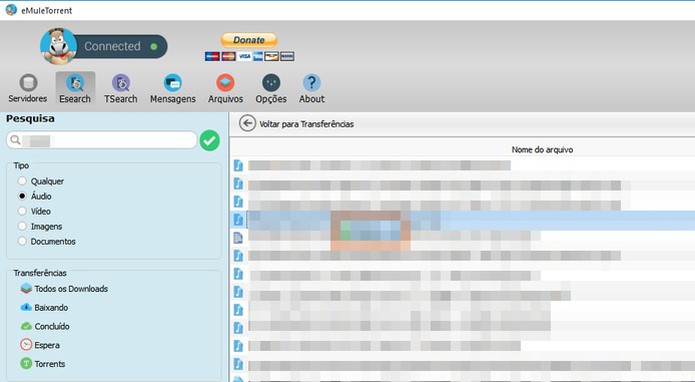
Passo 2. O item será encaminhado para o menu de “Baixando”, que pode ser encontrado na lateral do eMule. É possível acompanhar o processo, com velocidade de download, previsão de tempo, tamanho do arquivo e mais dados;
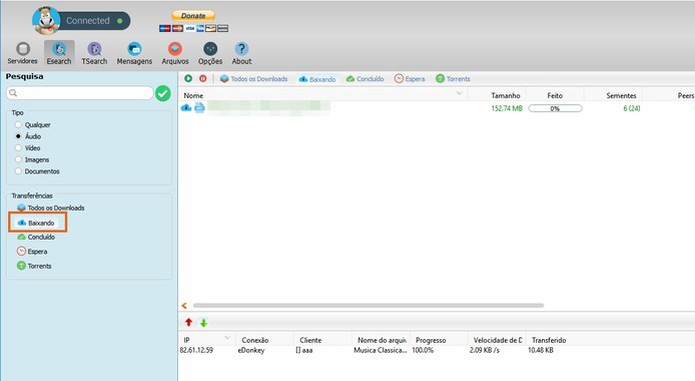
Passo 3. Clicando com o botão direito no item, é possível usar funções como pré-visualizar, definir uma pasta de envio, renomear e adicionar uma etiqueta;
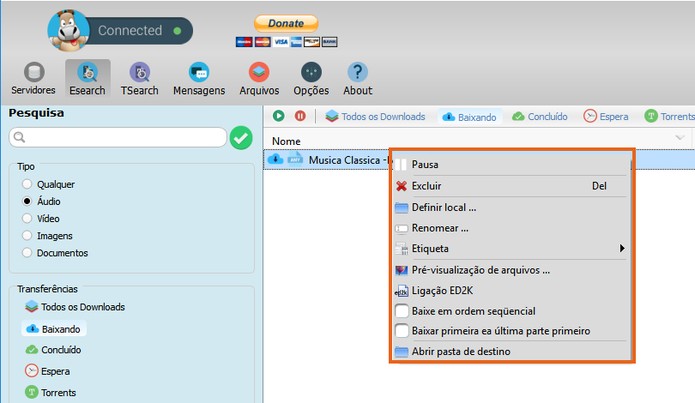
Passo 4. Depois que o download é finalizado, ele é encaminhado para o menu de “Concluído”. Enquanto isso, os itens pausados ficam em “Espera”.
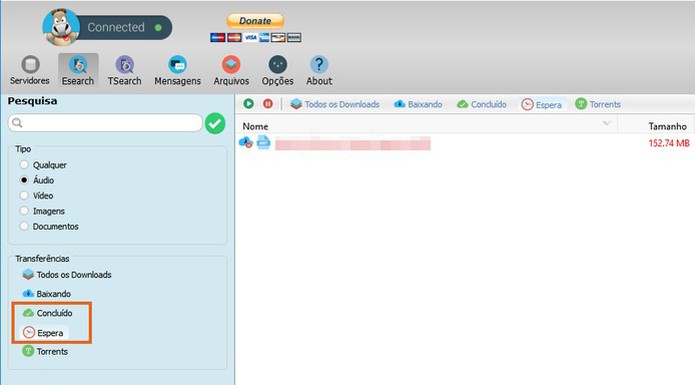
Procurar e baixar torrents
Passo 1. Os torrents podem ser encontrados no menu “TSearch” no topo do programa. Será aberta uma tela com uma barra de busca no topo: digite o termo e confirme no ícone de “Pesquisa”. Os resultados serão buscados em sites de torrents;
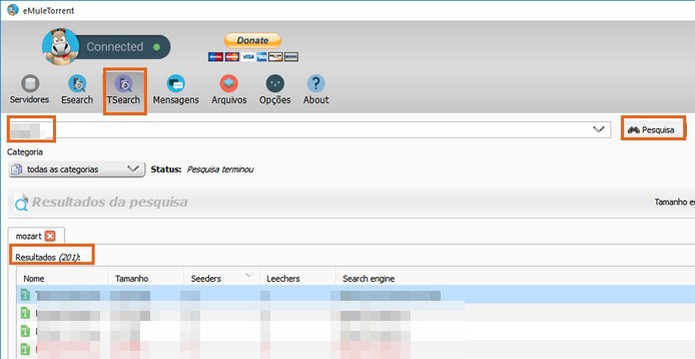
Passo 2. Para fazer o download, clique no botão de “Baixar” na base do programa. Em seguida, confirme a pasta de destino antes de adicionar;
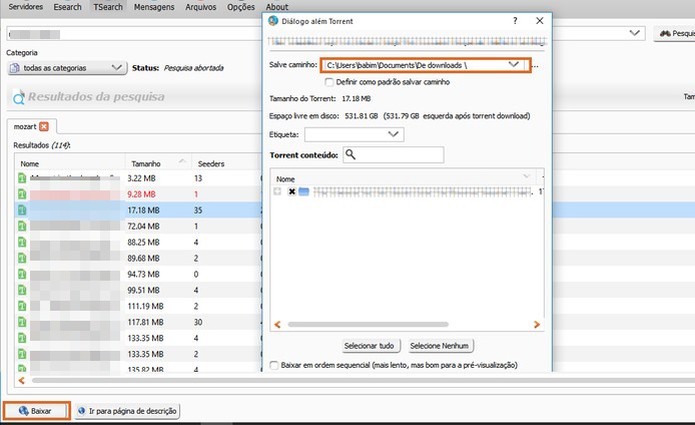
Passo 3. No botão “Motores de busca”, o usuário pode ver uma listagem com sites de torrents disponíveis e ativar os que preferir clicando duas vezes no item.
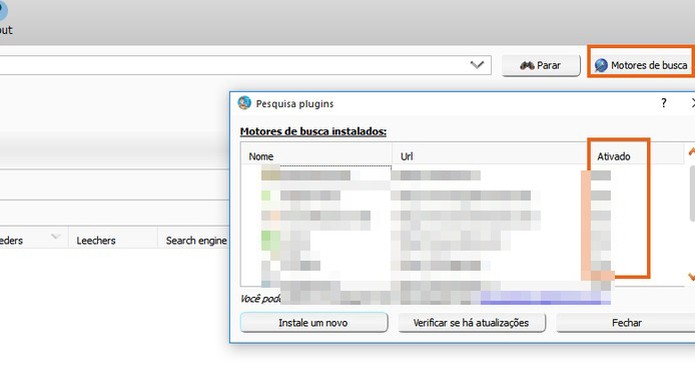
Configurações
Passo 1. No menu do topo, o usuário pode encontrar o item de “Opções”, que abre a janela de configurações. Em “Comportamento”, o usuário pode fazer alterações como idioma, listas de transferências e adicionar atalhos do eMule;
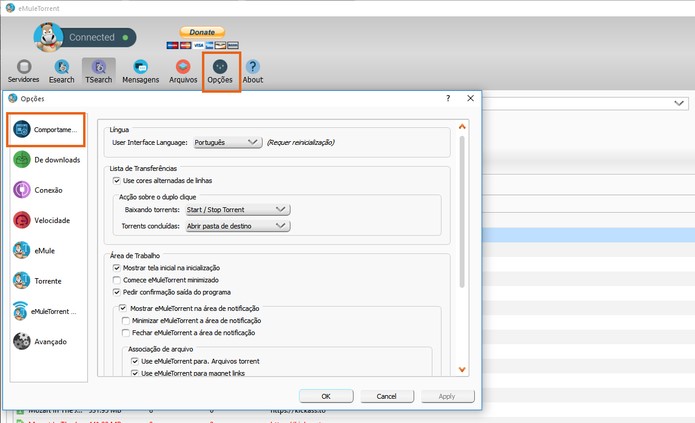
Passo 2. Em “de Downloads”, há ferramentas para controlar pastas de envio dos arquivos baixados, torrents e mais. Em “Conexão”, há ajustes para número de torrents, uploads, entrada de servidor e ações avançadas;
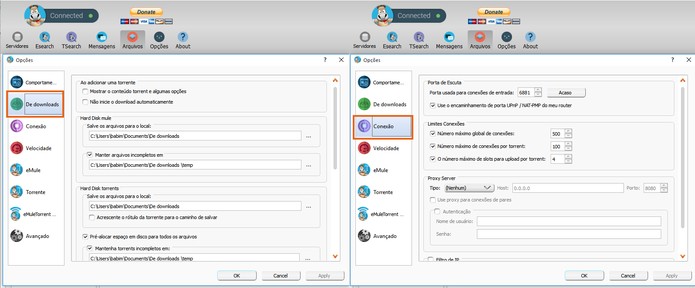
Passo 3. Em “Velocidade”, o internauta monitora a taxa de download e upload dos arquivos baixados e enviados, tanto para o eMule quanto para os torrents. Em “Avançado”, por sua vez, o usuário tem opções para monitorar valor de cache, ajustar IP, rastreador e mais ações que precisam de conhecimento específico.